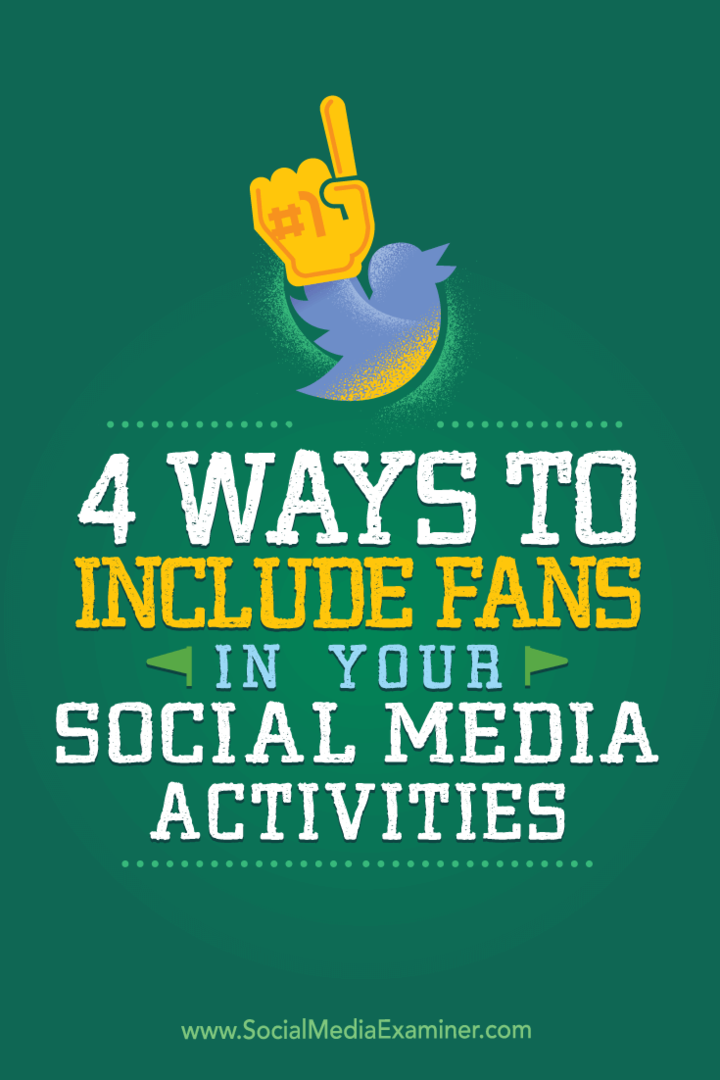Kaip pakeisti paskyros pavadinimą „Windows 11“.
„Microsoft“ „Windows 11“ Herojus / / November 13, 2021

Paskutinį kartą atnaujinta

Paskyros pavadinimo keitimas sistemoje „Windows 11“ yra labiau susijęs, nei manote. Tačiau mes turime tris skirtingus būdus, kaip galite tai padaryti.
Kai pradedate nustatyti naują „Windows 11“ įrenginį arba atlikite a švarus diegimas, galite pasirinkti naudotojo vardą, kurį vėliau norėsite pakeisti. Vartotojų vardai taip pat dažnai keičiami, kai perkate iš anksto sukurtą sistemą iš mažmeninės prekybos parduotuvės arba trečiosios šalies. Deja, „Microsoft“ paskyros pavadinimo keitimo proceso nepadarė taip paprasta, kaip tikėjotės. Kad ir kokia būtų pavadinimo keitimo priežastis, yra keletas skirtingų būdų tai padaryti. Štai trys skirtingi būdai, kaip tai padaryti sistemoje „Windows 11“.
Pakeiskite paskyros pavadinimą sistemoje „Windows 11“ iš „Nustatymai“.
Norėdami naudoti nustatymų programą, spustelėkite Pradėti > Nustatymai, arba naudokite spartusis klavišas„Windows“ klavišas + I norėdami tiesiogiai atidaryti nustatymus.
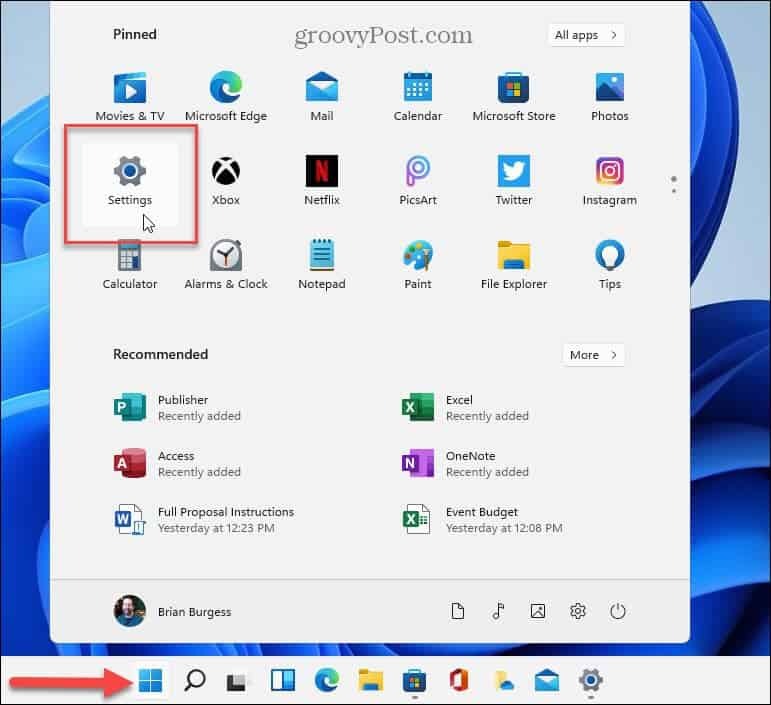
Kai atsidarys Nustatymai, spustelėkite Sąskaitos iš kairiojo stulpelio ir spustelėkite Jūsų informacija iš sąrašo dešinėje.
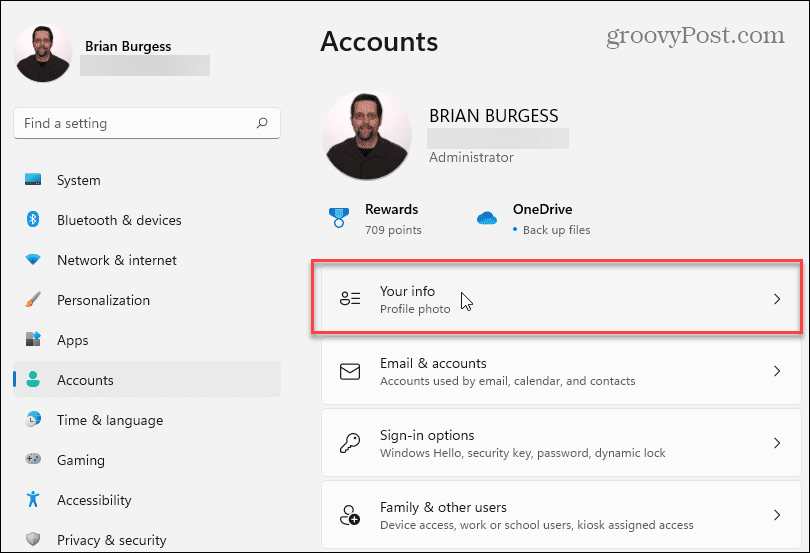
Kitame ekrane spustelėkite Sąskaitos mygtuką.
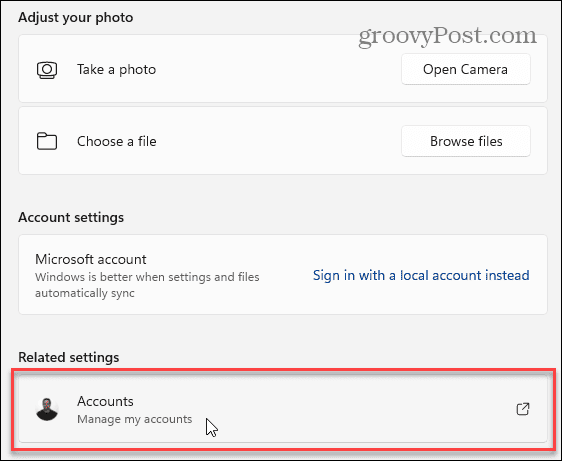
Bus atidarytas jūsų „Microsoft“ paskyros puslapis. Jei būsite paraginti, prisijunkite ir spustelėkite savo profilio nuotrauką viršuje.
Taip pateksite į skyrių „Jūsų informacija“. Iš ten spustelėkite Redaguoti vardą nuoroda apatiniame dešiniajame kampe.
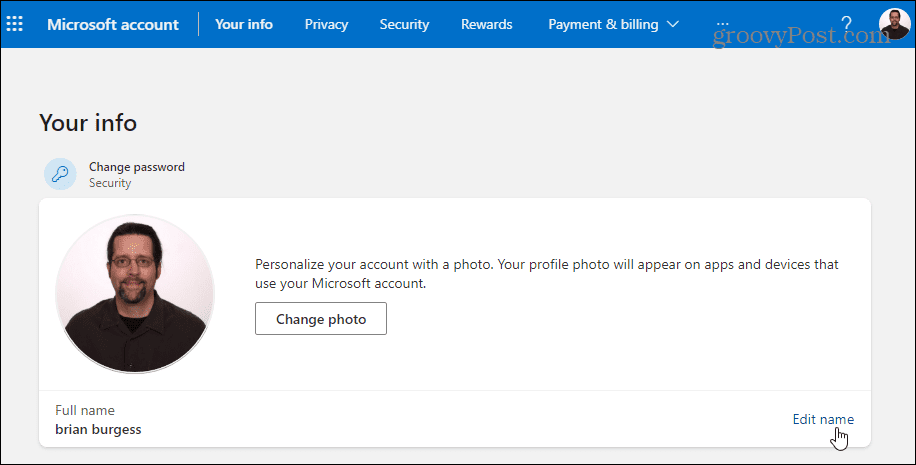
Dabar įveskite naują vardą ir pavardę. Įveskite reikalingą „Captcha“ ir spustelėkite Sutaupyti mygtuką. Iš naujo paleiskite kompiuterį ir turėtumėte pamatyti paskyros pavadinimo pasikeitimą.
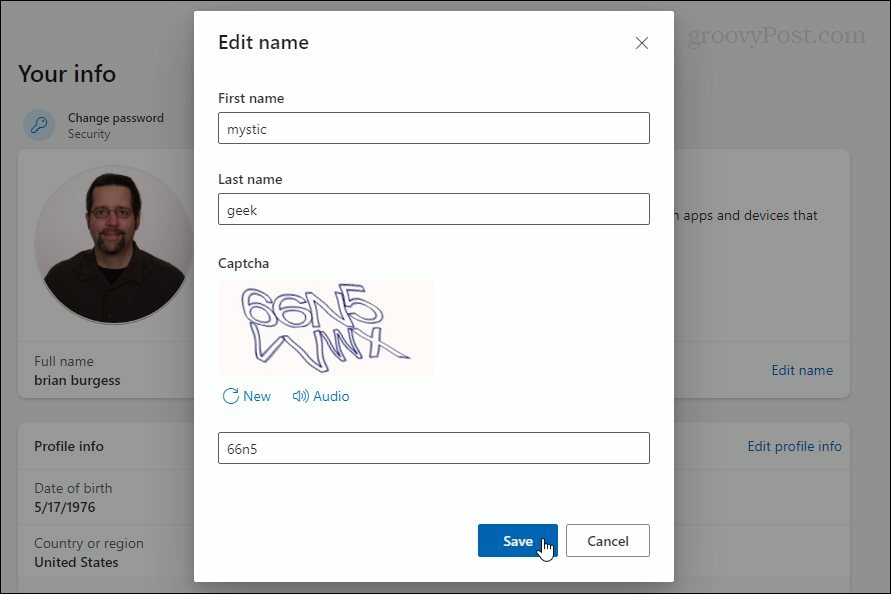
Pakeiskite paskyros pavadinimą „Windows 11“ valdymo skydelyje
The klasikinis valdymo skydelis prie kurios esate pripratę iš ankstesnių „Windows“ versijų, vis dar yra „Windows 11“. Ir jūs galite jį naudoti norėdami pakeisti savo paskyros pavadinimą. Norėdami jį atidaryti, paspauskite „Windows“ klavišas klaviatūra, įveskite:valdymo skydelis, pasirinkite geriausias rezultatas arba pataikė Įeikite.
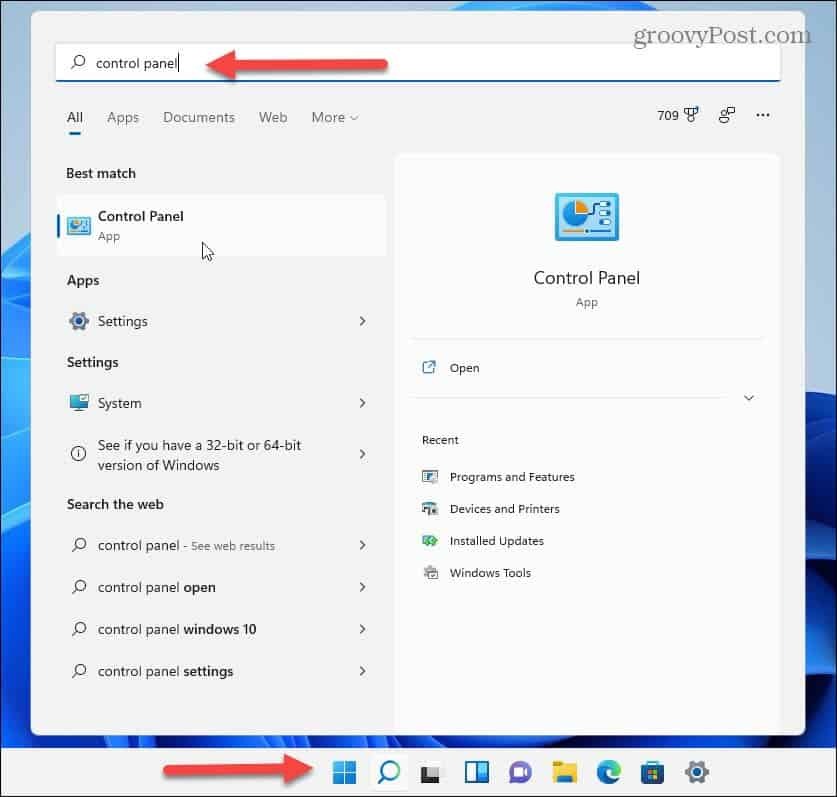
Kai atsidarys Valdymo skydas, spustelėkite Vartotojų paskyros.
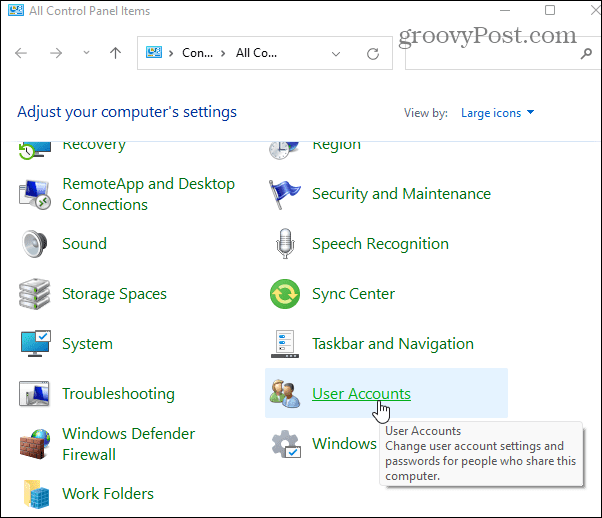
Dabar spustelėkite Tvarkyti kitą paskyrą ir iš sąrašo pasirinkite paskyrą jūsų pridėtos naudotojų paskyros kurį norite redaguoti.
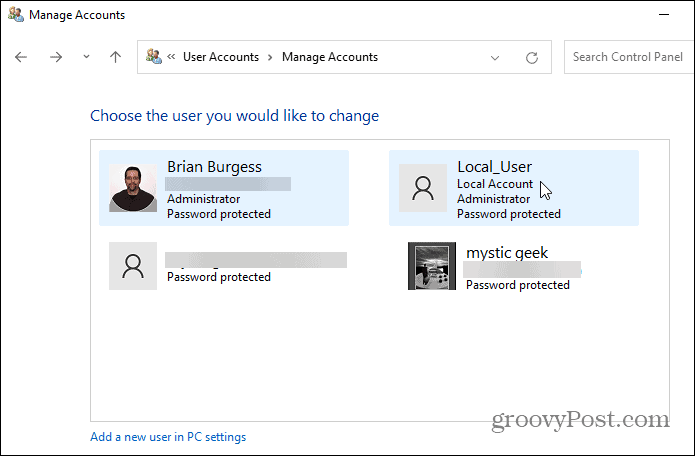
Tada spustelėkite nuorodą „Keisti paskyros pavadinimą“.
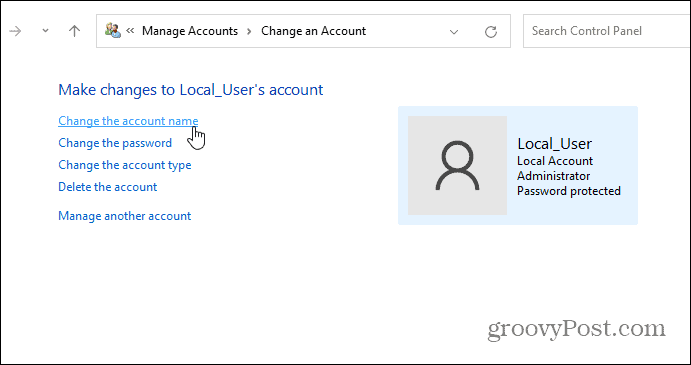
Lauke „Vardas“ įveskite pavadinimą, kurį norite naudoti paskyrai, ir spustelėkite Pakeisti vardą mygtuką.
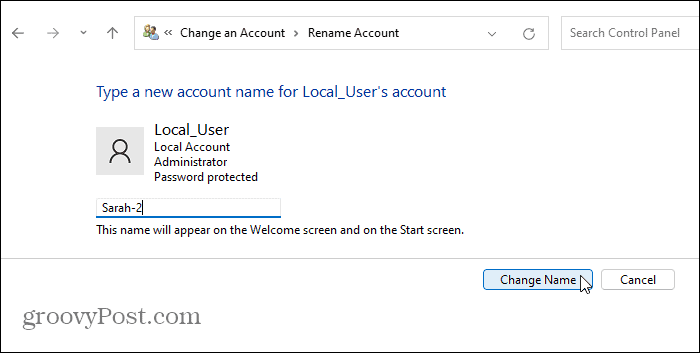
Norėdami pervardyti vartotojų paskyras, naudokite išplėstinį valdymo skydelį
Galiausiai galite naudoti išplėstines valdymo skydelio parinktis, kad pervardytumėte vartotojų paskyras. Paspauskite spartusis klavišas„Windows“ klavišas + R kad būtų parodytas dialogo langas Vykdyti ir tipas:netplwiz ir spustelėkite Gerai arba pataikyti Įeikite.
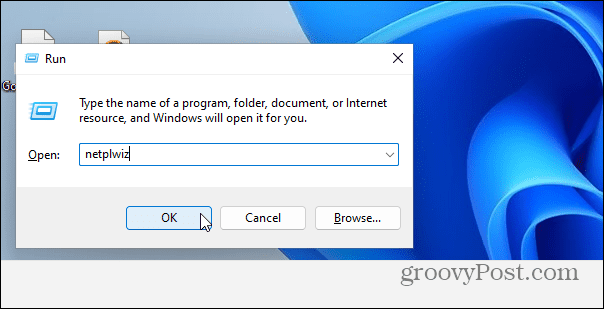
Tada pasirinkite paskyrą, kurią norite keisti, ir spustelėkite Savybės mygtuką.
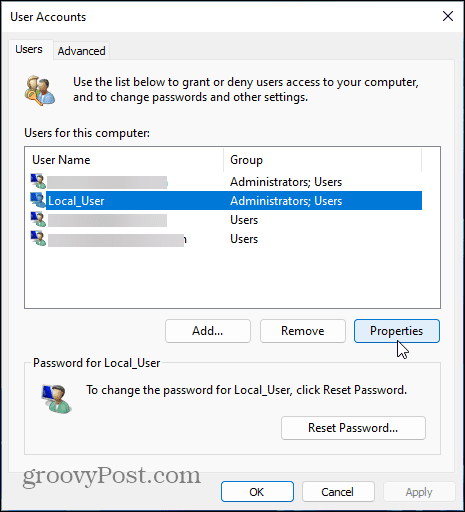
Skirtuko „Bendra“ lauke „Vartotojo vardas“ įveskite norimą pavadinimą. Spustelėkite Taikyti tada Gerai du kartus, kad pakeitimai įsigaliotų.
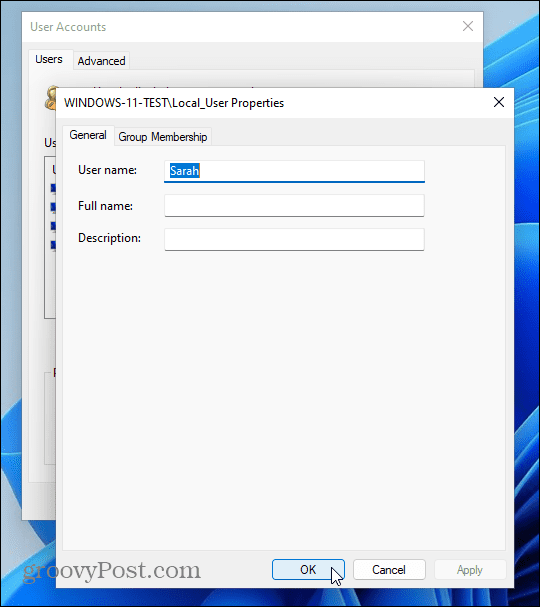
Tai viskas. Nepriklausomai nuo to, kokį paskyros pavadinimo keitimo būdą naudosite, priklausys nuo to, kaip norite tai padaryti. Bet jūs pasieksite tuos pačius rezultatus, nesvarbu, kokius veiksmus atliksite. Kaip ir visose „Windows“ versijose, visada yra daugiau nei vienas būdas atlikti vieną užduotį.
Jei dar nenaudojate „Windows 11“, perskaitykite mūsų straipsnį pakeisti paskyros pavadinimą sistemoje „Windows 10“..
O daugiau apie naująją OS sužinosite, kaip tai padaryti pervardykite „Windows 11“ kompiuterį. Jei norite pridėti papildomų vartotojų prie savo „Windows 11“ kompiuterio, perskaitykite mūsų straipsnį apie kūrimą vietinė vartotojo paskyra. Arba norėdami sužinoti daugiau apie naujas funkcijas, peržiūrėkite, kaip naudoti patobulintas virtualių stalinių kompiuterių funkcija.
Kaip rasti „Windows 11“ produkto kodą
Jei jums reikia perkelti „Windows 11“ produkto kodą arba tiesiog jo reikia švariai įdiegti OS,...
Kaip išvalyti „Google Chrome“ talpyklą, slapukus ir naršymo istoriją
„Chrome“ puikiai išsaugo naršymo istoriją, talpyklą ir slapukus, kad optimizuotų naršyklės veikimą internete. Jos kaip...
Kainų suderinimas parduotuvėje: kaip gauti kainas internetu perkant parduotuvėje
Pirkimas parduotuvėje nereiškia, kad turite mokėti didesnę kainą. Dėl kainų atitikimo garantijų galite gauti nuolaidų internetu apsipirkdami...
Kaip padovanoti „Disney Plus“ prenumeratą su skaitmenine dovanų kortele
Jei jums patiko „Disney Plus“ ir norite juo pasidalinti su kitais, štai kaip nusipirkti „Disney+“ dovanų prenumeratą...